

Av Vernon Roderick, Senast uppdaterad: June 29, 2020
Ibland är det nödvändigt att ta bort några bilder. En anledning kan vara att spara lite utrymme för att lagra några filer som du behöver senare. En annan anledning kan vara att göra det lättare att hitta bilder som verkligen betyder något. Men vi tenderar att ryckas med att ta bort.
Det är därför det finns många människor som tar bort bilder som påstås vara viktiga. I ett sådant fall är allt de kan göra att ångra att de tagit bort dem, men det är inte riktigt sant. Den här artikeln kommer att visa dig det bästa gratis bildåterställning verktyg för olika situationer. Låt oss börja med ett verktyg som vem som helst skulle kunna använda.
Del 1: Bästa gratis bildåterställning för alla enheterDel 2: Bästa gratis bildåterställning med GoogleDel 3: Bästa gratis bildåterställning för SD-kortDel 4: Bästa gratis bildåterställning för rotad AndroidDel 5: Bästa gratis bildåterställning för skadade enheterDel 6: Bästa gratis bildåterställning med multifunktionerDel 7: Slutsats
Vilken är den bästa gratis programvaran för fotoåterställning? Vissa verktyg är specialiserade på att återställa från smartphones. Vissa gör det bäst på flash-enheter. Om du nu vill ha ett verktyg som kan återställa från vilken enhet som helst, rekommenderar jag FoneDog Data Recovery.
FoneDog Data Recovery är ett verktyg som är specialiserat på dataåterställning från valfri lagringsenhet. Det kan återställas från flash-enheter, minneskort, hårddiskar och kan köras på Windows och Mac. I grund och botten är det bäst på att leverera gratis bildåterställning för alla körningar.
Dataåterställning
Återställ raderade bilder, dokument, ljud och fler filer.
Få tillbaka raderad data från dator (inklusive papperskorgen) och hårddiskar.
Återställ förlustdata som orsakats av diskolycka, operativsystemförluster och andra orsaker.
Gratis nedladdning
Gratis nedladdning

Nedan följer stegen för hur du kan använda detta gratis verktyg för bildåterställning:
Öppna programmet FoneDog Data Recovery på din dator. Överst i huvudgränssnittet finns en lista över filtyper, med lagringsenheterna längst ner. Klicka på bild eftersom vi återställer bilder. När det gäller lagringsenhet, välj den enhet där bilderna ursprungligen fanns. Om du inte kan hitta dem, se till att de är ordentligt anslutna till datorn.
Klicka på Skanna för att starta snabbskanningen. Efter Quick Scan kommer du att tillfrågas om du vill fortsätta med Deep Scan. Detta kommer att ge dig mer exakta resultat, men du kan också bara nöja dig med de aktuella skanningsresultaten.
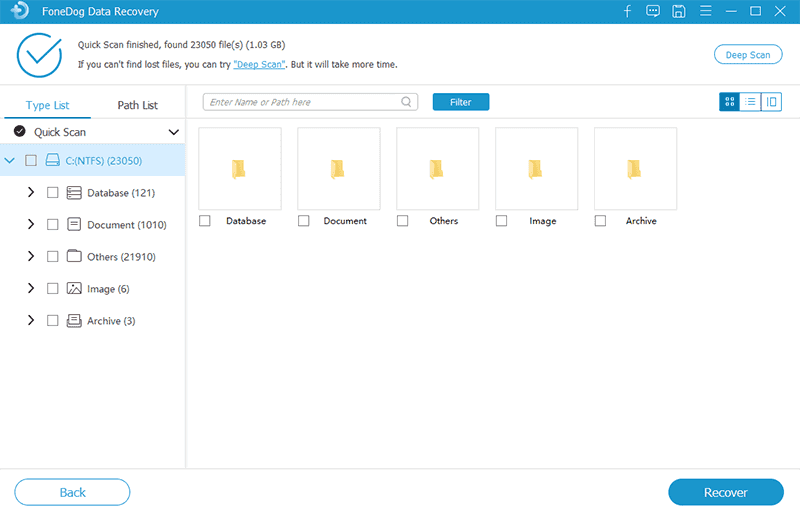
När skanningen är klar får du en lista med bilder till höger i fönstret. Klicka på en bild för att förhandsgranska dem, och när du har bestämt att det är fotot du behöver klickar du på motsvarande ruta. Klick Recover när du är klar med valen.
Detta gratis bildåterställning verktyget är mycket frestande att använda eftersom du kan kontrollera hur det skannar efter filer. Dessutom är den kompatibel med de flesta enheter, så det är sällan man hittar några problem.
Gratis nedladdning Gratis nedladdning
Google har en produktlinje som nästan alla gillar. En av dem råkar vara ett verktyg för gratis bildåterställning som kallas Google Photos. Så vad är Google Photos?
Google Photos är en app, en standardapp på vissa enheter som har förmågan att synkronisera med den inbyggda fotoappen på din enhet. Genom att göra detta laddar Google Foto upp alla foton som läggs till på din enhet, även om du inte tänker göra det.
Kort sagt, du får en dubblett av dina filer som du kan använda till gratis bildåterställning om nöden någonsin kommer för att få dig. Eftersom det är tillgängligt på smartphones såväl som datorer, stegen för hur man gör gratis bildåterställning kommer att vara separat:
I vissa fall kanske du inte kan se bilden på trash. Här är varför:
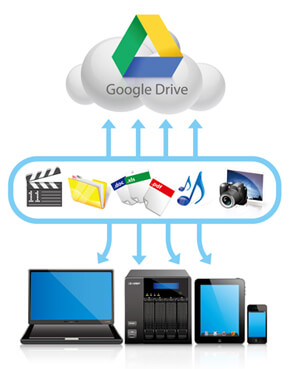
Är du fotograf? Om ja, lagrar du förmodligen dina bilder på din SD-kort, men det betyder inte att du är befriad från att förlora dina bilder. Tack och lov finns det en gratis bildåterställning verktyg som heter Recuva, ett gratisprogram känt för att ha en hög framgångsfrekvens med SD-kort, vilket är ganska perfekt för din situation.
Även om många människor föredrar dyrare verktyg än Recuva, är det den perfekta gratis bildåterställningen, och det finns många anledningar till varför:
Tyvärr kan du tycka att funktionen för säker radering är värdelös, eftersom den tar bort en fil och gör den så att den inte längre kan återställas, men det är ändå ett utmärkt verktyg.
Sammantaget, om du inte vill ha ett flashigt verktyg, är Recuva det bästa för dig. Den är lätt att använda, bärbar och oöverträffad i prestanda och bekvämlighet. Den mycket enkla och gratis bildåterställningen.
Har du rootat din telefon av någon anledning? Om du gjorde det kan du ha problem med att återställa dina bilder på grund av detta. Lyckligtvis finns det ett verktyg för det också.
Undeleter är en gratis app för bildåterställning tillgänglig på Android som fungerar på rotade Android-enheter. Faktum är att det fungerar särskilt bra på sådana enheter eftersom en rotad enhet praktiskt taget låser upp enhetens potential, och det här verktyget utnyttjar bara det.
Förutom dess förmåga att återställa från rotade telefoner, vilket är mycket sällsynt för gratis bildåterställning, har den också följande fördelar:
En sak som jag tyckte var otillfredsställande är det faktum att det inte är särskilt bra med sms och kontakter. Men eftersom du bara letar efter gratis bildåterställning bör det inte påverka ditt omdöme.
Dataåterställning
Återställ raderade bilder, dokument, ljud och fler filer.
Få tillbaka raderad data från dator (inklusive papperskorgen) och hårddiskar.
Återställ förlustdata som orsakats av diskolycka, operativsystemförluster och andra orsaker.
Gratis nedladdning
Gratis nedladdning

Förlorade du dina bilder på grund av skada på din lagringsenhet? Om så är fallet kanske du tror att det är omöjligt att återställa dessa filer från en skadad enhet, men det är inte sant. Med PhotoRec är det ingen lätt uppgift att återhämta sig från en hårddisk som har fått skada, men det är inte heller så svårt, särskilt eftersom den här enheten reparerar hårddisken utöver att återställa filerna.
Detta gratis verktyg för bildåterställning är inte ditt typiska verktyg. Den har också följande funktioner:
Tyvärr är det inte för dem som inte har någon erfarenhet av sådana verktyg. Detta beror på att det är lite komplicerat att använda, även om det fortfarande är ett fantastiskt gratis verktyg för bildåterställning.
Är du trött på att använda samma verktyg om och om igen? Då kanske du kommer att vara intresserad av ett gratis bildåterställningsverktyg som har alla funktioner du behöver.
DiskDigger är ett populärt verktyg som är känt för att ha massor av funktioner. Den har några funktioner speciellt gjorda för fotoåterställning, och några för videoåterställning. Användargränssnittet är fullt av funktioner men samtidigt är det lätt att navigera genom det.
Här är andra bra saker som jag har märkt med detta gratis verktyg för bildåterställning:
Det finns en hel del verktyg som tillåter användare att göra gratis bildåterställning. Det är därför du om någonsin kommer till en punkt där du tappar dina bilder; det skulle vara ganska lätt att få tillbaka dem. Det betyder dock inte att du inte längre ska bry dig om dina bilder.
Med tanke på hur verktyg utvecklas kan fel också bli svårare att hantera. Som sådan kanske det inte är särskilt lätt att återhämta sig nästa gång.
Lämna en kommentar
Kommentar
Dataåterställning
FoneDog Data Recovery återställer raderade foton, videor, ljud, e-postmeddelanden och mer från din Windows, Mac, hårddisk, minneskort, flash-enhet, etc.
Gratis nedladdning Gratis nedladdningHeta artiklar
/
INTRESSANTTRÅKIG
/
ENKELSVÅR
Tack! Här är dina val:
Utmärkt
Betyg: 4.6 / 5 (baserat på 76 betyg)